"Recientemente intenté imprimir la imagen PNG en un póster grande para usar en mi anuncio. Sin embargo, la imagen que quería resaltar en el póster se volvió borrosa. No estoy seguro de cuál es el motivo. Estoy buscando una solución , muchos comentarios dicen que debería convertirlo a EPS porque es adecuado para imprimir imágenes grandes. ¿Me puede enseñar una forma de cambiar PNG a EPS?"
Cuando esté a punto de imprimir un póster grande, es mejor usar una imagen vectorial como EPS en lugar de una imagen rasterizada como PNG. ¿Por qué? Porque cada formato de imagen de trama está compuesto de píxeles que no son buenos para imprimir fotos grandes, y esa es la razón por la que necesita un formato compatible con vectores. Este artículo presentará diferentes enfoques y convertirá PNG a EPS utilizando los mejores convertidores a continuación.
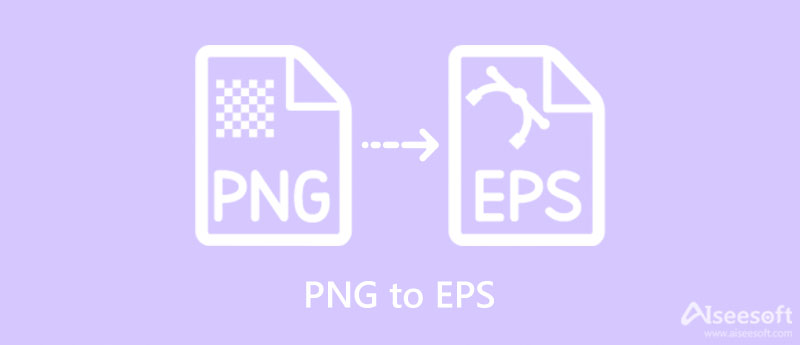
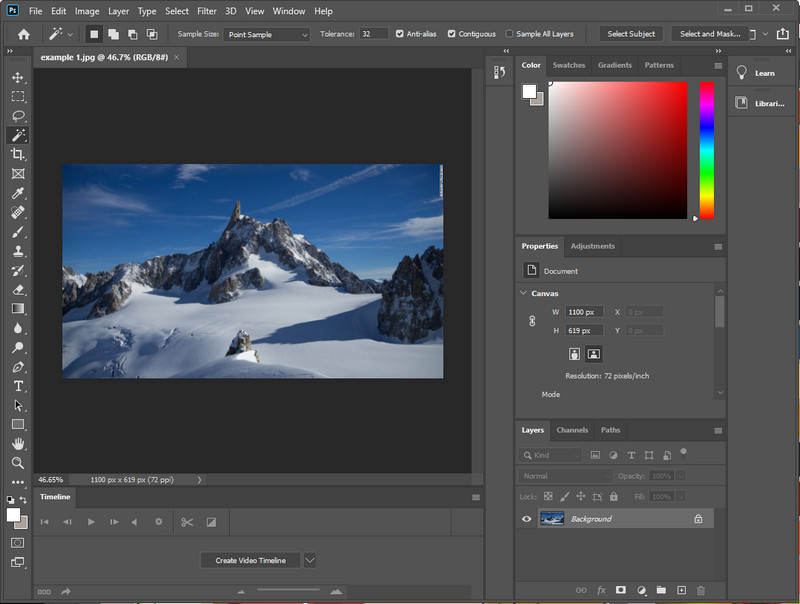
Adobe Photoshop es un editor de imágenes que puede usar que admite una variedad de formatos, como formatos rasterizados y vectoriales. Aunque esta herramienta no es un convertidor dedicado, aún puede convertir el PNG de trama que tiene en una imagen vectorial como EPS. Entonces, si ha descargado este editor profesional en su dispositivo y desea comenzar a convertir PNG a EPS en Photoshop, lea los siguientes detalles a continuación.

Ilustrador Adobe es un editor de imágenes más detallado que Photoshop debido a sus características. Además, las propiedades que proporciona para editar y convertir la imagen a EPS son un poco más trabajadas que las de Photoshop. ¿Por qué es más trabajado? Porque queremos que experimente y disfrute el rendimiento general de la imagen vectorial. Para enseñarle cómo convertir PNG a EPS en Illustrator, lea amablemente los siguientes pasos a continuación.
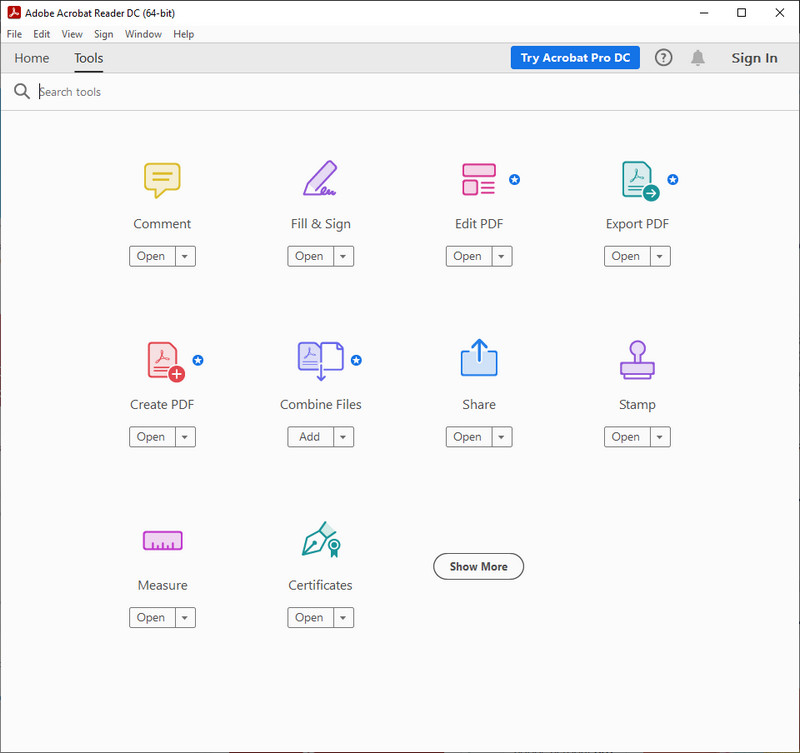
A diferencia de las dos aplicaciones que presentamos, este es un convertidor de PNG a EPS dedicado. Adobe Acrobat es conocido por ser una solución de PDF, pero ahora puede cambiar otros formatos a su formato de imagen deseado. ¿Admite varios formatos de imagen? No, no lo hace. Pero con este convertidor, puede comenzar a cambiar la extensión de archivo de su imagen a .eps. ¿Quieres saber cómo? Lea el tutorial detallado que agregamos.
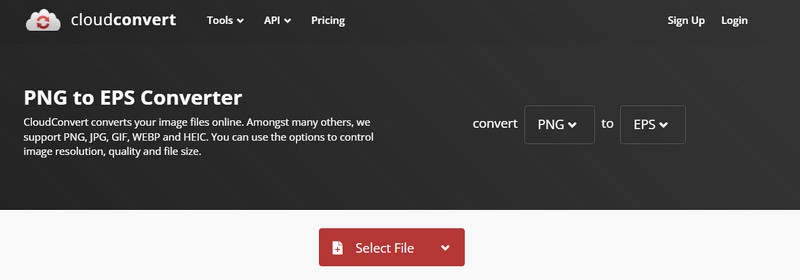
Cloudconvert es un conversor de imágenes simple pero efectivo que puede cambiar de PNG a EPS en línea de forma gratuita. Puede usar este convertidor web en diferentes navegadores sin descargar ningún instalador o archivo adicional para iniciarlo. Entonces, si desea saber cómo usar esta herramienta web, agregamos pasos detallados a continuación para que los siga.
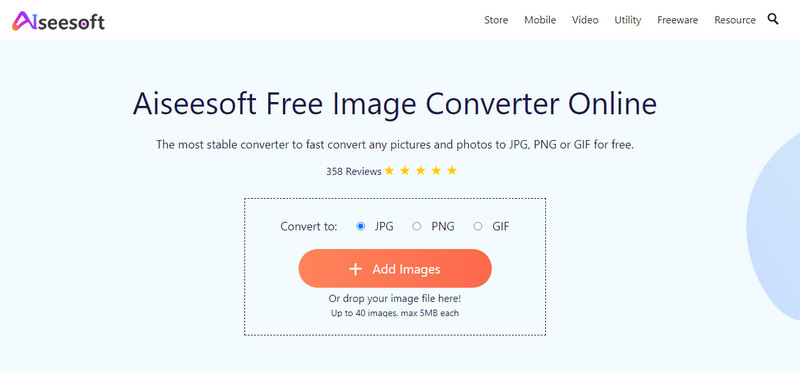
Ahora que sabe cómo convertir PNG a EPS vectoriales, nos gustaría que conozca otro conversor capaz de cambiar su PNG a un JPG/JPEG estándar. Aunque Aiseesoft Convertidor de imágenes gratuito en línea no puede exportar imágenes PNG a un EPS, todavía consideramos su función como convertidor. No necesitaría experiencia o un conocimiento profundo de la conversión porque esta herramienta puede ayudarlo a cambiar el formato cargando la imagen y luego comenzará a convertir. Además, puede elegir formatos como JPG, PNG y GIF. Entonces, si necesita ayuda para convertir su EPS a un formato popular, como mencionamos, no puede equivocarse al elegir este como su convertidor en línea.
¿Puedo convertir EPS en JPG?
Puede utilizar el Aiseesoft Convertidor de imágenes gratuito en línea para ayudarte convertir EPS a JPG. Abra la herramienta web, elija el formato JPG como su salida, luego presione Agregar imagen para cargar el archivo EPS que desea convertir. Cuando finalice la conversión, presione Descargar para guardarlo en su disco local.
¿Es posible cambiar el tamaño de las imágenes EPS sin distorsionarlas?
Sí, lo es. Para eso está hecho el vector; cuando su imagen es demasiado pequeña, puede cambiar su tamaño fácilmente cambiando la altura y la longitud de la imagen sin afectar nada en ella. Por lo tanto, si tiene miedo de cambiar el tamaño de su archivo EPS debido a la pérdida de calidad, no debe hacerlo. No experimentaría pérdida de calidad después de cambiar el tamaño del archivo EPS.
¿PDF y EPS tienen el mismo vector?
PDF y EPS son los tipos de imágenes vectoriales que puede usar para tener una imagen detallada y son mejores para imprimir fotos grandes.
Conclusión
¿Fácil verdad? Convertir PNG a EPS es una tarea sencilla cuando usa el convertidor que presentamos anteriormente. Puede comenzar a usar el software de Adobe y comprarlo o usar el convertidor en línea gratuito para resolver el problema de imprimir imágenes muy detalladas en un póster u objeto grande. Pero si desea convertir PNG en JPEG, comience a usar Aiseesoft Free Image Converter. Entonces, ¿crees que este artículo te ayuda? Si es así, por favor califíquenos con 5 estrellas.

Video Converter Ultimate es un excelente conversor, editor y potenciador de video para convertir, mejorar y editar videos y música en 1000 formatos y más.
100% Seguro. Sin anuncios.
100% Seguro. Sin anuncios.